HTC Desire Root + ROM Custom
___________________________________________
Bonjour à toutes et à tous.
et à tous.
Veuillez lire ce qui suit avant d'aller plus loin :
Vous allez apprendre ici à rooter votre HTC Desire et à y installer une ROM Custom. J'insiste sur le fait que cette méthode ne fonctionne que pour le HTC Desire bien que la pratique reste la même pour les autres phones.
Sommaire
==================
==================
1. Pré-requis
- une machine Linux (vous pouvez utiliser une machine virtuelle)
- un HTC Desire et son câble USB
- une carte SD de minimum 2 Go
- une connexion internet pour le téléphone
- de la patience
2. Concept
Qu'est-ce que le root ?
En gros, le root permet l'accès complet au terminal, c'-à-d la possibilité de :
- faire des captures d'écrans
- overclocker son téléphone
- installer une ROM custom (pour mettre à jour son système par un plus récent notamment)
- installer les appz sur la carte SD (de manière forcée)
- sauvegarder son système
- et surtout de tirer parti de tout le potentiel d'Android .
.
Avant de se lancer bêtement dans le vif du sujet, voici les étapes que nous allons suivre pour que l'opération se déroule avec succès :
3. Root
Avant d'installer une ROM Custom, il faut rooter le téléphone. En effet, il n'est pour ainsi dire pas possible de mettre en place une nouvelle version d'Android sans avoir les droits administrateurs du fait qu'il faille modifier les fichiers système.
Cette partie est sans doute la plus rapide de toutes. Télécharger ce fichier sur le site unrevoked.com
N.B.: il s'agit d'un exécutable compatible Linux uniquement ! Prenez le fichier compatible Windows pour le root mais sachez qu'il est nécessaire d'installer des pilotes propres à Windows au préalable.
Veillez tout d'abord à activer le mode débogage du terminal sinon ça ne fonctionnera pas.
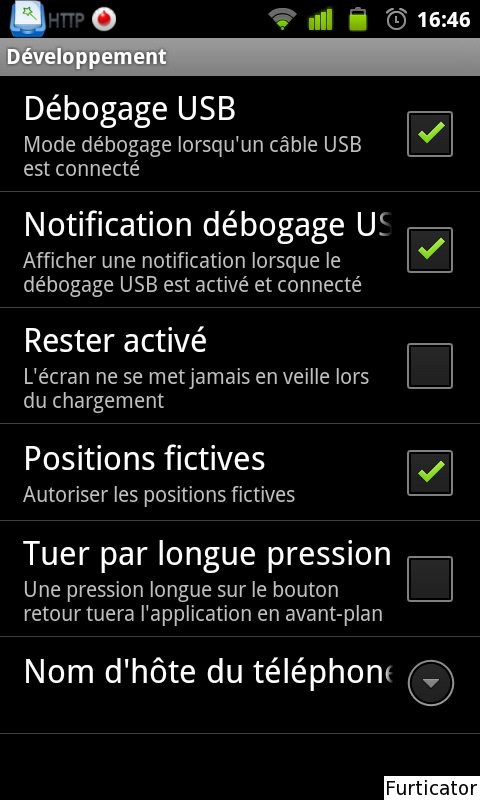
Décompressez l'archive et exécuter le fichier sous le compte root (des librairies sont peut-être nécessaires pour l'exécution du fichier).
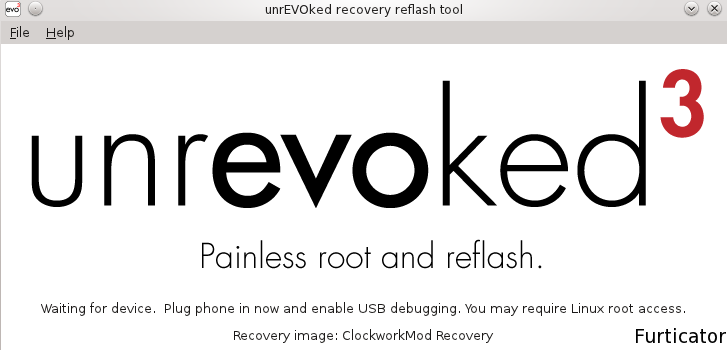
Ensuite, la procédure se fait automatiquement, vous n'avez besoin de rien faire si ce n'est redémarrer le phone une fois le root effectué. Patientez au 3-4 minutes environ ...
Félicitations vous venez de réaliser votre premier root
4. Installation ROM Custom
Dernière étape avant de pouvoir profiter de toute la puissance de BugDroid.
Avant toute manipulation, il faut partitionner sa carte SD : je vous conseille 512 Mo en ext3 pour installer les appz et le reste en FAT pour tout ce qui est données personnelles.
Assurez-vous de sauvegarder les données et applications stockées sur votre carte avant le partitionnement vu qu'il faut formater la carte.
Pour ça, on va utiliser Rom Manager ou sinon vous pouvez très bien le faire avec Linux.
Télécharger et installer Rom Manager depuis le market (et oui vous pouvez désormais utiliser cette application qui requiert les droits root, c'est fantastique )
)
Définissez 512 Mo pour la partition Extented3 et le reste pour du FAT :
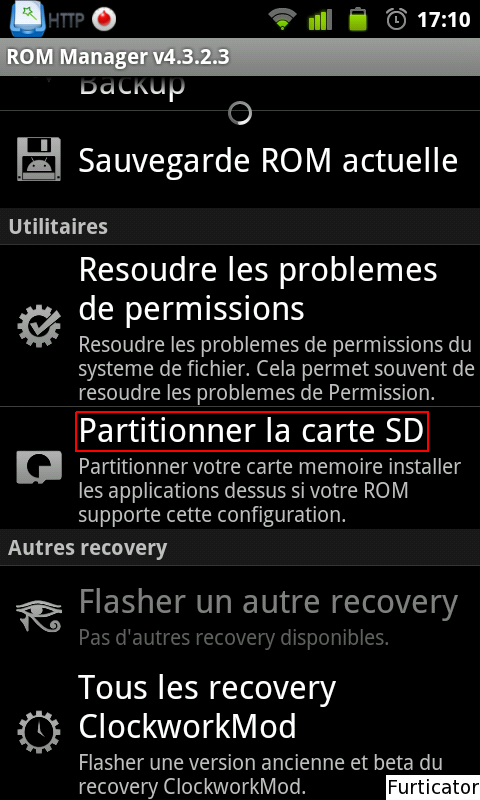
Ensuite, il faut mettre à jour le ClockworkMod Recovery qui permet de gérer les ROM :

Voilà, jusqu'ici on n'a encore rien toucher à la ROM officielle, on va réaliser un nandroid, c-à-d, un back up complet du système. Pour les connaisseurs, c'est un genre de cliché instantané de l'OS.
Direction toujours Rom Manager :
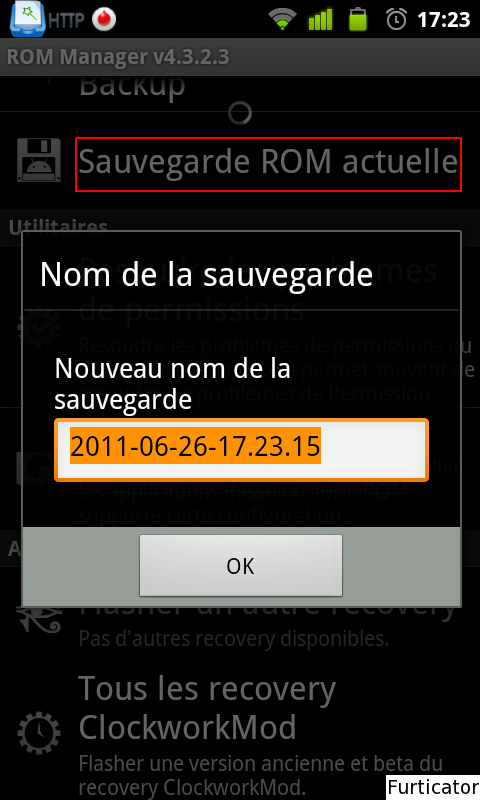
Donner un nom à votre ROM. Le système redémarre et va copier tous les fichiers du noyau sur la carte SD, ça prend une poignée de minutes selon les débits de votre carte.
Puis, avec votre gestionnaire de fichiers favori, vérifier que le backup a bien été effectué dans :
Ensuite, testez le :
Vous pouvez redémarrer manuellement en mode recovery et sélectionner le backup ou alors restaurer la ROM par l'intermédiaire de Rom Manager. Comme vous êtes maintenant habitué à Rom Manager, je vous passe les étapes, il suffit simplement de suivre les instructions.
Enfin, et c'est le moment que vous attendez tous, installez votre ROM Custom préférée. Pour ma part, j'ai choisi GingerVillain qui est une ROM stable et véloce basée sur la dernière version d'Android.
Télécharger le fichier zip sur le forum des développeurs XDA
Vérifiez l'intégrité de l'archive afin d'éviter tout fichier corrompu :
Enfin, il suffit de copier la ROM (.zip) à la racine de la carte SD et de l'installer avec Rom Manager :
Cliquer sur "Installer une ROM depuis la SD Card" et comme c'est votre première ROM cocher "Effacer Data et Cache" et "Wipe Dalvik Cache".

Le système redémarre et installe les nouveaux fichiers. Et après quelques minutes, vous vous retrouvez avec une nouvelle interface et surtout un système stable et sécurisé.
Voilà, c'est terminé, si vous avez des questions ou si j'ai oublié de détailler certains points, n'hésitez pas.
5. Sources
Forum Frandroid
AndroidTablets
Forum XDA-Developers
Infos-du-net
Frandroid encore
Forum HTC-Dev
Modaco
___________________________________________
Bonjour à toutes
 et à tous.
et à tous.Veuillez lire ce qui suit avant d'aller plus loin :
Le root est une technique qui n'est pas stable à 100 % et le flash de la ROM peut altérer le système et le rendre inutilisable de fait. Par conséquent, je décline toute responsabilité quant à la mauvaise manipulation des opérations.
Sommaire
==================
- Pré-requis
- Concept
- Root
- Installation ROM Custom
- Sources
==================
1. Pré-requis
- une machine Linux (vous pouvez utiliser une machine virtuelle)
- un HTC Desire et son câble USB
- une carte SD de minimum 2 Go
- une connexion internet pour le téléphone
- de la patience

2. Concept
Qu'est-ce que le root ?
En gros, le root permet l'accès complet au terminal, c'-à-d la possibilité de :
- faire des captures d'écrans
- overclocker son téléphone

- installer une ROM custom (pour mettre à jour son système par un plus récent notamment)
- installer les appz sur la carte SD (de manière forcée)
- sauvegarder son système
- et surtout de tirer parti de tout le potentiel d'Android
 .
.Avant de se lancer bêtement dans le vif du sujet, voici les étapes que nous allons suivre pour que l'opération se déroule avec succès :
- Rooter le téléphone
- Sauvegarder la ROM d'origine
- Tester la ROM ainsi sauvegardée
- Préparer la mémoire flash en vue d'une nouvelle ROM
- Flasher la nand avec la ROM Custom
3. Root
Avant d'installer une ROM Custom, il faut rooter le téléphone. En effet, il n'est pour ainsi dire pas possible de mettre en place une nouvelle version d'Android sans avoir les droits administrateurs du fait qu'il faille modifier les fichiers système.
Cette partie est sans doute la plus rapide de toutes. Télécharger ce fichier sur le site unrevoked.com
N.B.: il s'agit d'un exécutable compatible Linux uniquement ! Prenez le fichier compatible Windows pour le root mais sachez qu'il est nécessaire d'installer des pilotes propres à Windows au préalable.
Veillez tout d'abord à activer le mode débogage du terminal sinon ça ne fonctionnera pas.
Décompressez l'archive et exécuter le fichier sous le compte root (des librairies sont peut-être nécessaires pour l'exécution du fichier).
Ensuite, la procédure se fait automatiquement, vous n'avez besoin de rien faire si ce n'est redémarrer le phone une fois le root effectué. Patientez au 3-4 minutes environ ...
Félicitations vous venez de réaliser votre premier root

4. Installation ROM Custom
Dernière étape avant de pouvoir profiter de toute la puissance de BugDroid.
Avant toute manipulation, il faut partitionner sa carte SD : je vous conseille 512 Mo en ext3 pour installer les appz et le reste en FAT pour tout ce qui est données personnelles.
Assurez-vous de sauvegarder les données et applications stockées sur votre carte avant le partitionnement vu qu'il faut formater la carte.
Pour ça, on va utiliser Rom Manager ou sinon vous pouvez très bien le faire avec Linux.
Télécharger et installer Rom Manager depuis le market (et oui vous pouvez désormais utiliser cette application qui requiert les droits root, c'est fantastique
 )
)Définissez 512 Mo pour la partition Extented3 et le reste pour du FAT :
Ensuite, il faut mettre à jour le ClockworkMod Recovery qui permet de gérer les ROM :
Voilà, jusqu'ici on n'a encore rien toucher à la ROM officielle, on va réaliser un nandroid, c-à-d, un back up complet du système. Pour les connaisseurs, c'est un genre de cliché instantané de l'OS.
Direction toujours Rom Manager :
Donner un nom à votre ROM. Le système redémarre et va copier tous les fichiers du noyau sur la carte SD, ça prend une poignée de minutes selon les débits de votre carte.
Puis, avec votre gestionnaire de fichiers favori, vérifier que le backup a bien été effectué dans :
Code:
/clockworkmod/backup/(date of backup)/
Vous pouvez redémarrer manuellement en mode recovery et sélectionner le backup ou alors restaurer la ROM par l'intermédiaire de Rom Manager. Comme vous êtes maintenant habitué à Rom Manager, je vous passe les étapes, il suffit simplement de suivre les instructions.
Enfin, et c'est le moment que vous attendez tous, installez votre ROM Custom préférée. Pour ma part, j'ai choisi GingerVillain qui est une ROM stable et véloce basée sur la dernière version d'Android.
Télécharger le fichier zip sur le forum des développeurs XDA
Vérifiez l'intégrité de l'archive afin d'éviter tout fichier corrompu :
Code:
[furticator@dellus ROM Ginger ViIllain]$ md5sum GingerVillain2.6.zip a826c2e1ab12fec4def6bb8faae4e6d8 GingerVillain2.6.zip
Cliquer sur "Installer une ROM depuis la SD Card" et comme c'est votre première ROM cocher "Effacer Data et Cache" et "Wipe Dalvik Cache".

Le système redémarre et installe les nouveaux fichiers. Et après quelques minutes, vous vous retrouvez avec une nouvelle interface et surtout un système stable et sécurisé.
Voilà, c'est terminé, si vous avez des questions ou si j'ai oublié de détailler certains points, n'hésitez pas.
5. Sources
Forum Frandroid
AndroidTablets
Forum XDA-Developers
Infos-du-net
Frandroid encore
Forum HTC-Dev
Modaco

 http://mobilevikings.com/referral/MlMrpOmMnNQkmPzfciGAtRAUZLxHERzI/
http://mobilevikings.com/referral/MlMrpOmMnNQkmPzfciGAtRAUZLxHERzI/


Commentaire